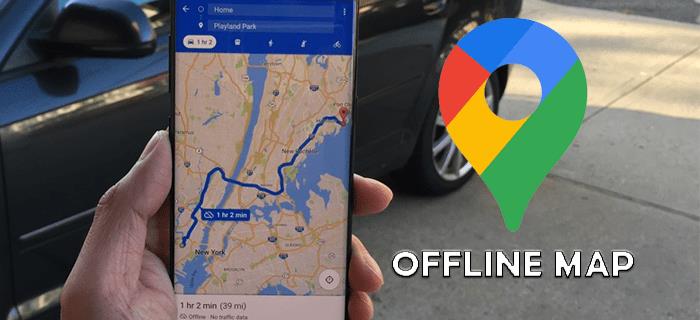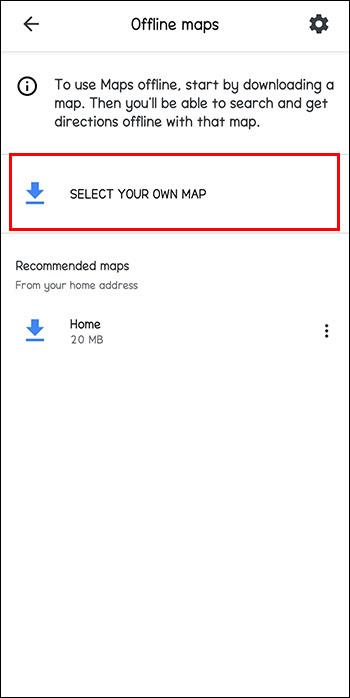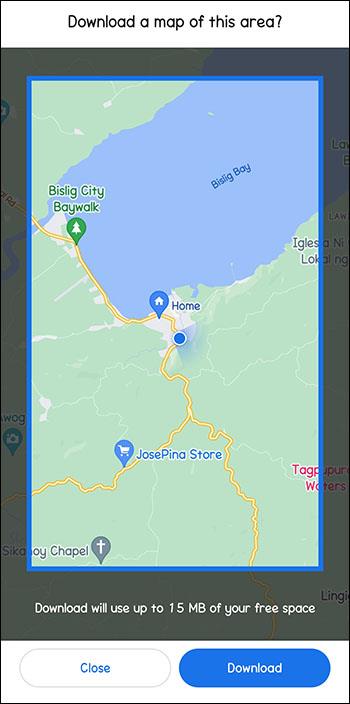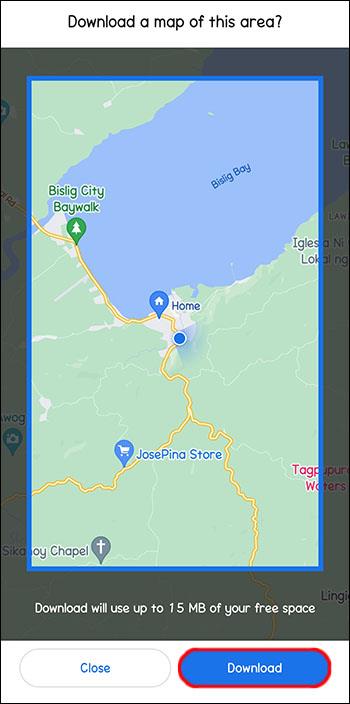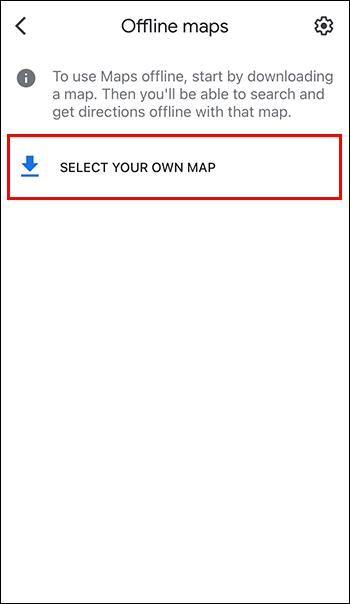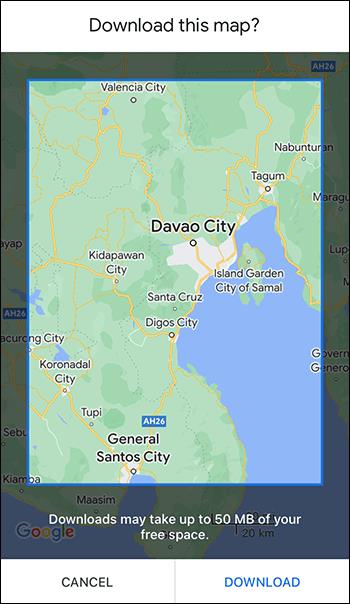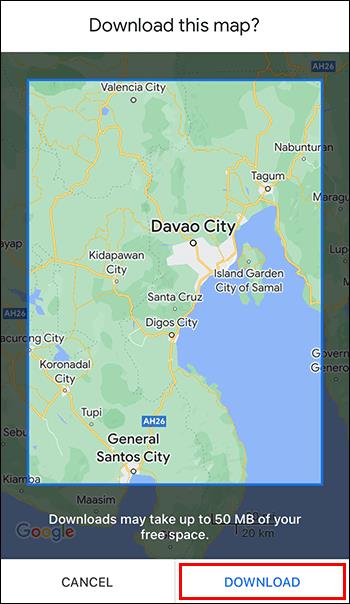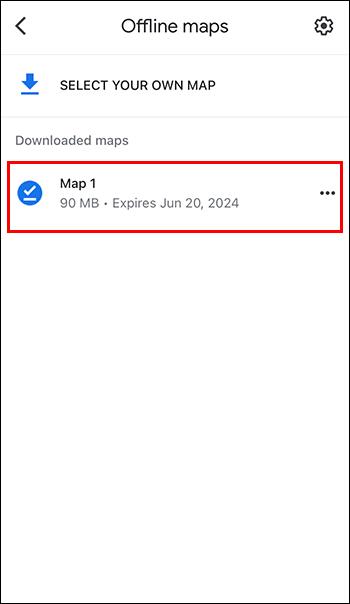Įrenginių nuorodos
„Google Maps“ dabar palengvino keliavimą, o žemėlapius lengvai pasiekia iš bet kurio kompiuterio ar rankinio įrenginio. Bet ką daryti, jei keliaujant neturite kompiuterio ar telefono su interneto prieiga?
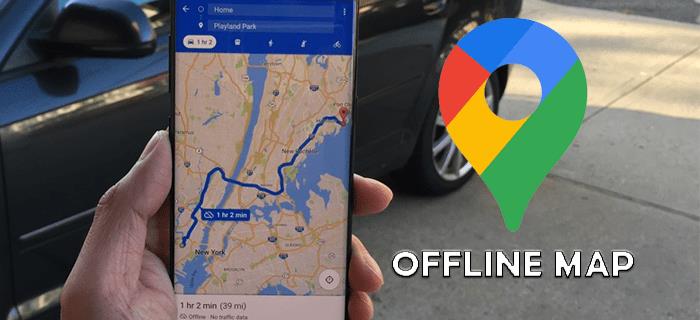
Laimei, galite išsaugoti žemėlapius neprisijungę, jei kelionės metu prarastumėte interneto ryšį. Šiame straipsnyje bus paaiškinta, kaip išsaugoti „Google“ žemėlapius neprisijungus.
Kaip išsaugoti „Google“ žemėlapius neprisijungus „Android“.
Jei norite išsaugoti žemėlapius neprisijungę „Android“ įrenginyje, jums bus malonu sužinoti, kad tai gana paprastas procesas. Atminkite, kad tai turi būti padaryta, kai esate prisijungę prie interneto, kitaip žemėlapis nebus atsisiųstas iki kito prisijungimo.
Vykdykite šias instrukcijas, kad išsaugotumėte „Google“ žemėlapį neprisijungus:
- „Android“ įrenginyje atidarykite „Google“ žemėlapių programą.

- Viršutiniame dešiniajame kampe raskite savo profilio nuotrauką ir bakstelėkite ją.

- Palieskite „Žemėlapiai neprisijungus“.

- Bakstelėkite „Pasirinkti savo žemėlapį“.
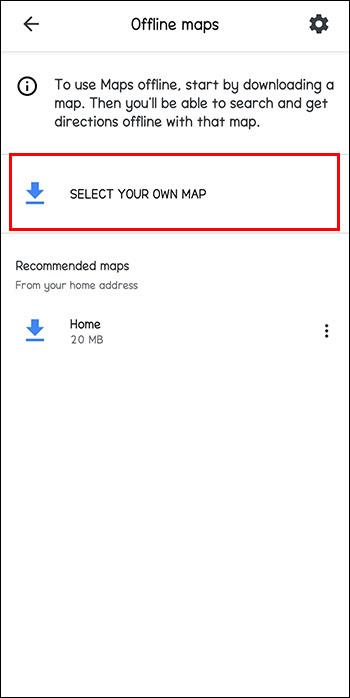
- Pasirinkite pažymėtą neprisijungus naudojamo žemėlapio sritį, kurią norite sukurti. Galite naudoti tuos pačius judėjimo ir mastelio keitimo judesius, kuriuos naudojate įprastai naršydami „Google“ žemėlapiuose.
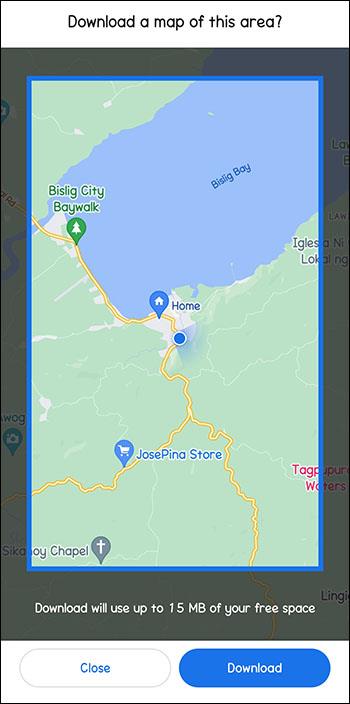
- Bakstelėkite „Atsisiųsti“, kai pasirinkote tinkamą žemėlapio sritį. Dabar jis bus pasiekiamas skiltyje „Žemėlapiai neprisijungus“, kai kitą kartą jo prireiks.
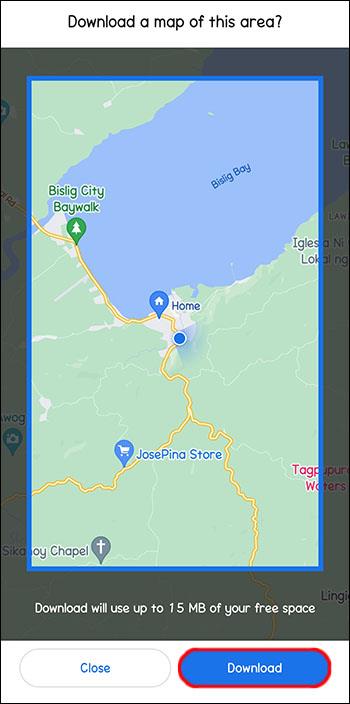
Atminkite, kad neprisijungus naudojamas žemėlapis negalės pateikti atnaujinto srauto ar kitų aspektų, kuriems reikalingas interneto ryšys. Bet jūs galėsite jį naudoti beveik kaip popierinį žemėlapį iš praeities.
Kaip išsaugoti „Google“ žemėlapius neprisijungus „iPhone“.
Procesas panašus į „iPhone“. Atlikite šiuos veiksmus, kai esate prisijungę prie interneto, kad atsisiųstumėte žemėlapius neprisijungus. Kitu atveju išsaugotas žemėlapis bus pasiekiamas tik kitą kartą prisijungus prie interneto.
- Atidarykite programą savo Apple įrenginyje.

- Bakstelėkite savo profilio nuotrauką, esančią viršutiniame dešiniajame ekrano kampe.

- Palieskite „Žemėlapiai neprisijungus“.

- Bakstelėkite „Sukurti naują neprisijungus pasiekiamą žemėlapį“.
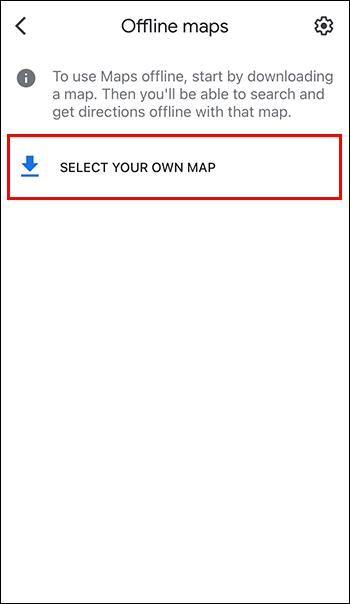
- Perkelkite žemėlapį ir padidinkite jo mastelį virš žemėlapio dalies, kurią norite išsaugoti neprisijungę.
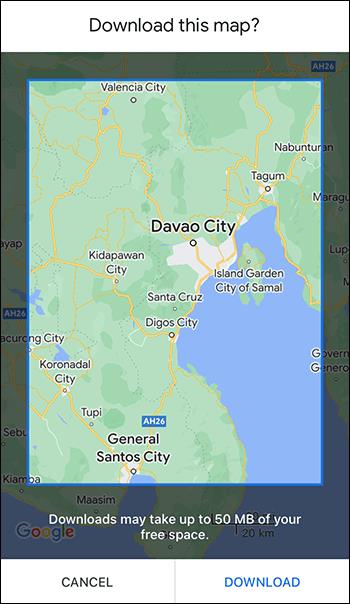
- Bakstelėkite „Atsisiųsti“, kai pasirinkote tinkamą žemėlapio sritį. Dabar jis bus pasiekiamas skiltyje „Žemėlapiai neprisijungus“, kai kitą kartą to prireiks arba kitą kartą prisijungus prie „Wi-Fi“, jei šiuo metu nesate prisijungę.
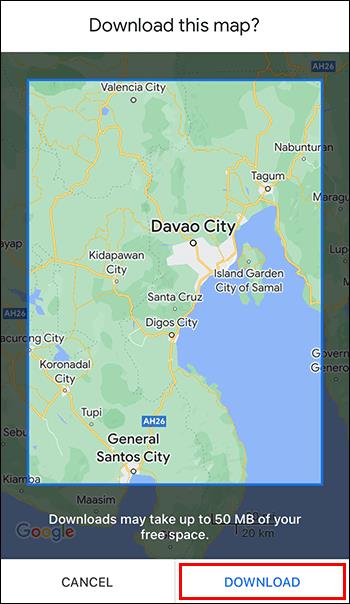
Atminkite, kad neprisijungus naudojamas žemėlapis negalės pateikti atnaujintos informacijos apie eismą ar kitus aspektus, kuriems reikalingas interneto ryšys. Tačiau jį bus galima peržiūrėti net tada, kai nebūsite prisijungę.
Kaip pasiekti išsaugotus „Google“ žemėlapius neprisijungus „Android“.
Kai būsite pasirengę pasiekti išsaugotą žemėlapį, atlikite šiuos veiksmus:
- Atidarykite „Google“ žemėlapius „Android“ įrenginyje.

- Viršutiniame dešiniajame kampe raskite savo profilio nuotrauką ir bakstelėkite ją.

- Palieskite „Žemėlapiai neprisijungus“.

- Sąraše pateikiami anksčiau išsaugoti neprisijungus pasiekiami žemėlapiai, iš kurių galite rinktis.

Kaip pasiekti išsaugotus „Google“ žemėlapius neprisijungus „iPhone“.
Nesvarbu, ar esate prisijungę, ar ne, savo iPhone galite pasiekti išsaugotus neprisijungus pasiekiamus žemėlapius.
- „Apple“ įrenginyje atidarykite „Google“ žemėlapius.

- Viršutiniame dešiniajame kampe raskite savo profilio nuotrauką ir bakstelėkite ją.

- Palieskite „Žemėlapiai neprisijungus“.

- Iš sąrašo pasirinkite bet kurį iš anksčiau išsaugotų neprisijungus pasiekiamų žemėlapių.
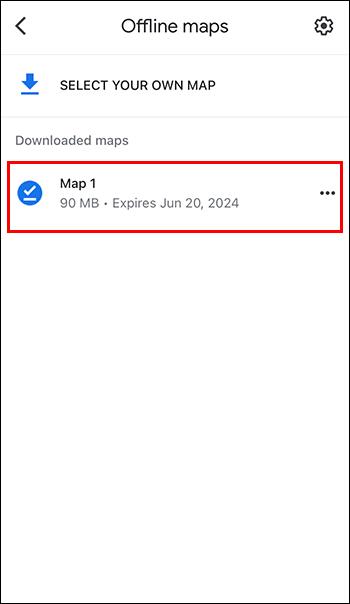
Ką reikia žinoti apie neprisijungus pasiekiamus žemėlapius
Atsisiuntę neprisijungę „Google“ žemėlapiai gali užimti nemažai jūsų įrenginio atminties. Dėl šios priežasties nepamirškite ištrinti senų žemėlapių, kurių jums nebereikia. Be to, visada atminkite, kad žemėlapiai nebebus atnaujinami, kai jie bus išsaugoti neprisijungus.
Žemėlapių neprisijungus nustatymai ir parinktys
Kaip ir daugelyje „Google“ aplinkų, galite pasirinkti keletą papildomų parinkčių. Pažįstamas nustatymų sraigtelis parodys meniu, leidžiantį tinkinti kai kurias žemėlapio parinktis. Galite pakeisti, kada telefonas atsisiunčia ir atnaujina žemėlapį, taip pat ar žemėlapiai atnaujinami automatiškai.
Kada išsaugoti „Google“ žemėlapius neprisijungus
Mūsų aukštųjų technologijų pasaulyje sunku įsivaizduoti, kad kada nors reikės neprisijungusio „Google“ žemėlapio. Tačiau yra keletas atvejų, kai tai gali būti naudinga. Kelionės atokiose ar kaimo vietovėse, kur signalas gali būti silpnas arba dingęs, gali būti varginantis, jei neturite žemėlapio. Kitas naudingas laikas, kai jūsų telefono baterija išsikrauna arba įkroviklis nustoja veikti keliaujant. Tikimės, kad keliaujant niekada nepamiršite savo telefono, bet jei taip nutiks. Žemėlapio turėjimas padėtų bent jau nepasiklysti.
Išsaugomi „Google“ žemėlapiai neprisijungus
Nors popieriniai žemėlapiai gali atrodyti kaip praeitis, kartais praverčia turėti žemėlapį. Kai kitą kartą turėsite naršyti nenaudodami interneto, atminkite, kad galėsite išsaugoti bet kurį jums reikalingą „Google“ žemėlapį neprisijungę. Tokiu būdu jums niekada nereikės jaudintis, kad pasiklysite.
Ar kada nors išsaugojote „Google“ žemėlapius, kad galėtumėte naudoti neprisijungę? Kaip įvertinote savo patirtį? Praneškite mums toliau pateiktame komentarų skyriuje.